SoSe24 - Praktikum Systementwurf - Inverse Perspektiventransformation (IPT): Unterschied zwischen den Versionen
(→Quelltext: Programmcode angepasst) |
|||
| Zeile 71: | Zeile 71: | ||
== Quelltext == | == Quelltext == | ||
{| role="presentation" class="wikitable mw-collapsible mw-collapsed" | {| role="presentation" class="wikitable mw-collapsible mw-collapsed" | ||
| <strong>startInversePerspektivenTransformation. | | <strong>Quelltext 1: startInversePerspektivenTransformation.m  </strong> | ||
|- | |- | ||
|<source line lang="matlab" style="font-size:medium"> | |<source line lang="matlab" style="font-size:medium"> | ||
| Zeile 93: | Zeile 93: | ||
% Bemerkung : * | % Bemerkung : * | ||
% * | % * | ||
% Letzte Änderung : | % Letzte Änderung : 03.07.2024 * | ||
% * | % * | ||
%***************************************************************/ | %***************************************************************/ | ||
| Zeile 104: | Zeile 104: | ||
addpath 'D:\SVN\SDE_Praktikum_trunk\_Semesterordner\SS2024\Team_1_Block_Janzen\Termin_9\Aufgabe_9_1' | addpath 'D:\SVN\SDE_Praktikum_trunk\_Semesterordner\SS2024\Team_1_Block_Janzen\Termin_9\Aufgabe_9_1' | ||
addpath 'D:\SVN\SDE_Praktikum_trunk\_Semesterordner\SS2024\Team_1_Block_Janzen\Termin_9\Bilder' | addpath 'D:\SVN\SDE_Praktikum_trunk\_Semesterordner\SS2024\Team_1_Block_Janzen\Termin_9\Bilder' | ||
addpath 'D:\SVN\SDE_Praktikum_trunk\_Semesterordner\SS2024\Team_1_Block_Janzen\Termin_9\Aufgabe_9_4\Bilder_Video' | |||
load('cameraParams.mat') | load('cameraParams.mat') | ||
% matFileName = 'cameraParams.mat'; | |||
%% Bild laden | %% Bild laden | ||
verzertesBild = imread('Geradeaus.png'); | |||
%inputImage = imread('Linkskurve.png'); | %inputImage = imread('Linkskurve.png'); | ||
%% | %% Einladen der benötigten Parameter für die k-Matrix zur Entzerrung | ||
% Focal Length | |||
fc = [cameraParams2.FocalLength(1); cameraParams2.FocalLength(2)]; | |||
fcx = fc(1); | |||
fcy = fc(2); | |||
% Principal point | |||
cc = [cameraParams2.PrincipalPoint(1); cameraParams2.PrincipalPoint(2)]; | |||
ccx = cc(1); | |||
ccy = cc(2); | |||
% Scherung | |||
s = 0; % Sensor parallel zur Linse -> s = 0; | |||
% Aufstellend der k-Matrix | |||
K = [fcx s ccx; 0 fcy ccy; 0 0 1]; | |||
% Verzerrungskoeffizienten | |||
% 'RadialDistortion', kc(1:3) in cameraParams2 | |||
% 'TangentialDistortion', kc(4:5)) in cameraParams2 | |||
kc = [cameraParams2.RadialDistortion(1), cameraParams2.RadialDistortion(2), cameraParams2.RadialDistortion(3), cameraParams2.TangentialDistortion(1), cameraParams2.TangentialDistortion(2)]; % Keine Verzerrungskorrektur | |||
% Definieren der Kamera-Parameterstruktur | |||
KameraParameter = cameraParameters('IntrinsicMatrix', K', 'RadialDistortion', kc(1:3), 'TangentialDistortion', kc(4:5)); | |||
%% IPT für ein Bild mit Entzerrung | |||
% Intrinsischen Parameer | % Intrinsischen Parameer | ||
camIntrinsics = cameraIntrinsics(cameraParams2.FocalLength,cameraParams2.PrincipalPoint,cameraParams2.ImageSize); | camIntrinsics = cameraIntrinsics(cameraParams2.FocalLength,cameraParams2.PrincipalPoint,cameraParams2.ImageSize); | ||
| Zeile 123: | Zeile 149: | ||
distAhead = 3; | distAhead = 3; | ||
spaceToOneSide = 0.8; | spaceToOneSide = 0.8; | ||
bottomOffset = 0. | bottomOffset = 0.7; | ||
outView = [bottomOffset,distAhead,-spaceToOneSide,spaceToOneSide]; | outView = [bottomOffset,distAhead,-spaceToOneSide,spaceToOneSide]; | ||
% IPT | % Entzerrung des Bildes | ||
entzerrtesBild = undistortImage(verzertesBild, KameraParameter); | |||
% Bild in Schwarz-Weiß umwandeln | |||
BWBild = im2bw(entzerrtesBild); | |||
% Einstellungen für die IPT | |||
outImageSize = [NaN,250]; | outImageSize = [NaN,250]; | ||
birdsEyeConfig = birdsEyeView(sensor, outView, outImageSize); | birdsEyeConfig = birdsEyeView(sensor, outView, outImageSize); | ||
%% Darstellung des Bildes in BirdeyeView | % Anwenden der IPT am Bild | ||
outputImage = transformImage(birdsEyeConfig, BWBild); | |||
% Darstellung des Bildes in BirdeyeView | |||
figure | figure | ||
imshow(outputImage); | imshow(outputImage); | ||
title('Geradeaus in BirdeyeView') | title('Geradeaus in BirdeyeView') | ||
%% Video entzerren und transformieren in eine BirdEyeView | |||
% Video laden | |||
video = VideoReader('GeradeInKurve.mp4'); | video = VideoReader('GeradeInKurve.mp4'); | ||
% Video Writer initialisieren | % Video Writer initialisieren | ||
outputVideoFile = ' | outputVideoFile = 'GeradeInKurveNeu_IPT.mp4'; % Speichername des Bearbeiteten Videos festlegen | ||
outputVideo = VideoWriter(outputVideoFile, 'MPEG-4'); % Datentyp des Neuen Videos festlegen | outputVideo = VideoWriter(outputVideoFile, 'MPEG-4'); % Datentyp des Neuen Videos festlegen | ||
outputVideo.FrameRate = video.FrameRate; % Festlegen der gleichen Bildrate wie das Originalvideo | outputVideo.FrameRate = video.FrameRate; % Festlegen der gleichen Bildrate wie das Originalvideo | ||
| Zeile 151: | Zeile 185: | ||
% Frame bearbeiten | % Frame bearbeiten | ||
processedFrame = | processedFrame = undistortImage(frame, KameraParameter); % Frame entzerren | ||
processedFrame = | processedFrame = transformImage(birdsEyeConfig, processedFrame); % Frame mit der IPT transformeieren | ||
processedFrame = | processedFrame = im2bw(processedFrame); % In Schwarz-Weiß Bild umwandeln | ||
% Bearbeitete Frames in das neue Video schreiben | % Bearbeitete Frames in das neue Video schreiben | ||
Version vom 3. Juli 2024, 11:40 Uhr
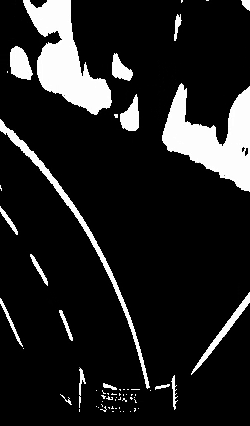
| Autoren: | Daniel Block, Paul Janzen |
| Thema: | Inverse Perspektiventransformation (IPT) |
| Workshoptermin 9: | 20.06.2024 |
| Lernzielkontrolle 3: | 04.07.2024 |
Einleitung
In diesem Wikiartikel wird dargestellt, wie wir eine Inverse Perspektiventransformation (IPT) auf ein Bild und ein Video angewendet haben (siehe Abbildung 1). Die angewendete IPT war eine sogenannte Bird's Eye View-Transformation. Diese Technik bietet eine unverzerrte Draufsicht, die die Erkennung und Verfolgung von Fahrspuren erheblich erleichtert, da die Linien parallel und gleichmäßig erscheinen.
Kalibrierung der Kamera
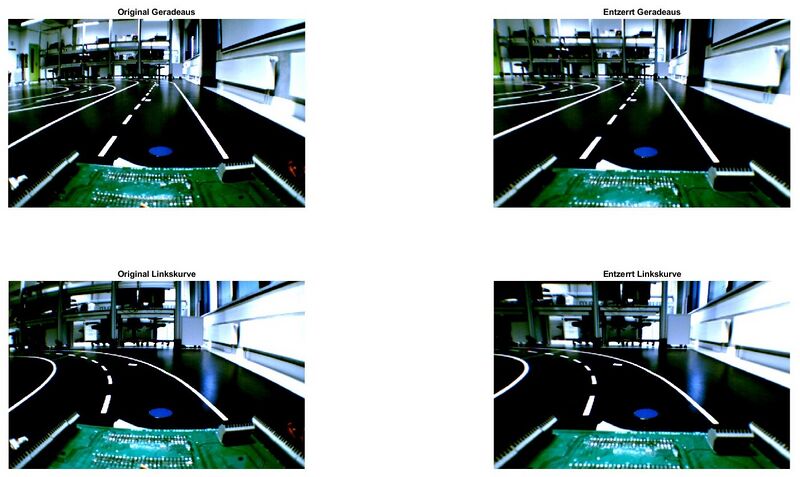
Die Ergebnisse der Entzerrung sehen Sie in Abbildung 2 und Abbildung 3.
Für die Erstellung des kalibrierten Bildes wurden folgende von der App erstellten Parameter verwendet:
| Parameter | Wert |
|---|---|
| Brennweite (FocalLength) | [472.3687, 473.2485] |
| Bildgröße (ImageSize) | [478, 752] |
| Radiale Verzerrung (RadialDistortion) | [-0.3437, 0.1698, -0.0485] |
| Tangentiale Verzerrung (TangentialDistortion) | [0.0016, -0.0018] |
| Hauptpunkt (PrincipalPoint) | [386.103, 228.4705] |
| Mittlerer Reprojektionsfehler (MeanReprojectionError) | 0.1542 |
| Parameter | Wert |
|---|---|
| Kameraneigung | 10° |
| Kamerahöhe über Boden | 27,5cm |
| Fahrzeugfront bis Kamera | 27cm |
| Fahrzeuglänge | 41cm |
| Fahrzeugbreite | 20cm |
Ergebnissdarstellung nach Entzerrung

Inversen Perspektiventransformation
Beschreibung der MATLAB Funktion(en), Eingangs- und Ausgangsparameter
PAP
| Programmablaufplan |
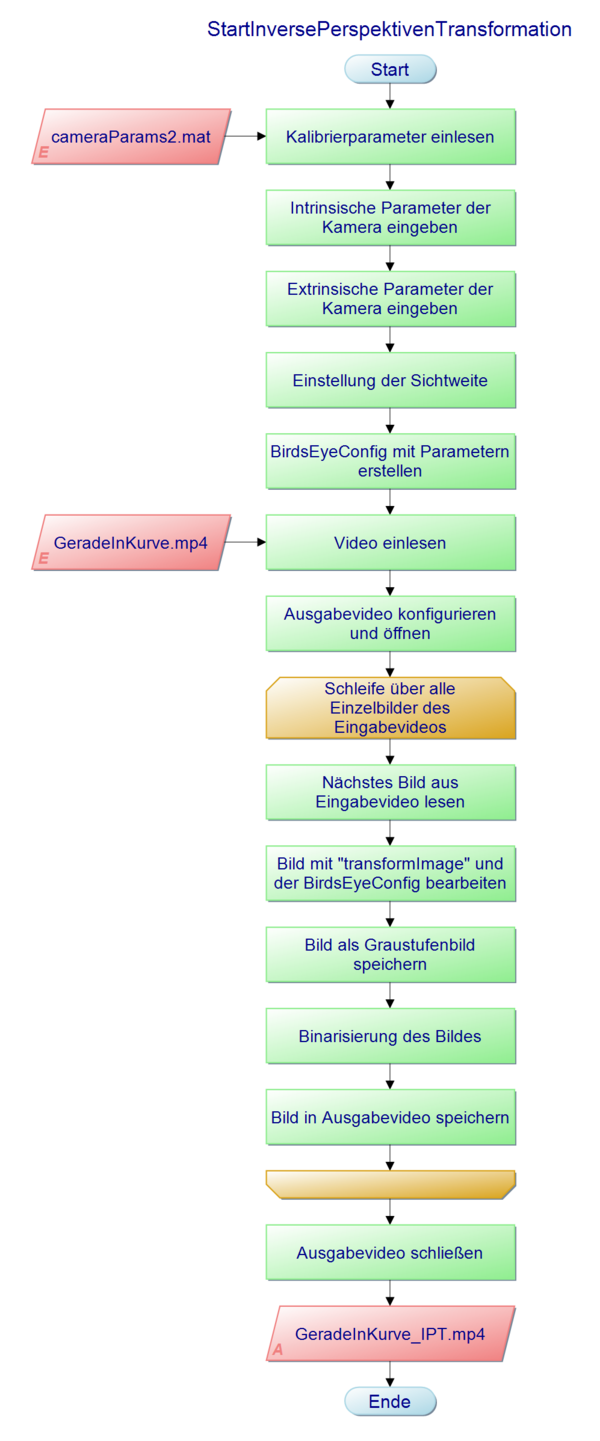 |
Quelltext
| Quelltext 1: startInversePerspektivenTransformation.m |
%****************************************************************
% Hochschule Hamm-Lippstadt *
%****************************************************************
% Modul : SDE-Praktikum *
% *
% Datum : 20.06.2024 *
% *
% Funktion : Inverse Perspektiventransformation *
% *
% Implementation : MATLAB 2023a *
% *
% Req. Toolbox : Image Processing Toolbox *
% Computer Vision Toolbox *
% Automated Driving Toolbox *
% *
% Author : Paul Janzen, Daniel Block *
% *
% Bemerkung : *
% *
% Letzte Änderung : 03.07.2024 *
% *
%***************************************************************/
%% Matlab vorbereiten
clear all
close all
clc
%% Pfade einstellen und Parameter laden
addpath 'D:\SVN\SDE_Praktikum_trunk\_Semesterordner\SS2024\Team_1_Block_Janzen\Termin_9\Aufgabe_9_1'
addpath 'D:\SVN\SDE_Praktikum_trunk\_Semesterordner\SS2024\Team_1_Block_Janzen\Termin_9\Bilder'
addpath 'D:\SVN\SDE_Praktikum_trunk\_Semesterordner\SS2024\Team_1_Block_Janzen\Termin_9\Aufgabe_9_4\Bilder_Video'
load('cameraParams.mat')
% matFileName = 'cameraParams.mat';
%% Bild laden
verzertesBild = imread('Geradeaus.png');
%inputImage = imread('Linkskurve.png');
%% Einladen der benötigten Parameter für die k-Matrix zur Entzerrung
% Focal Length
fc = [cameraParams2.FocalLength(1); cameraParams2.FocalLength(2)];
fcx = fc(1);
fcy = fc(2);
% Principal point
cc = [cameraParams2.PrincipalPoint(1); cameraParams2.PrincipalPoint(2)];
ccx = cc(1);
ccy = cc(2);
% Scherung
s = 0; % Sensor parallel zur Linse -> s = 0;
% Aufstellend der k-Matrix
K = [fcx s ccx; 0 fcy ccy; 0 0 1];
% Verzerrungskoeffizienten
% 'RadialDistortion', kc(1:3) in cameraParams2
% 'TangentialDistortion', kc(4:5)) in cameraParams2
kc = [cameraParams2.RadialDistortion(1), cameraParams2.RadialDistortion(2), cameraParams2.RadialDistortion(3), cameraParams2.TangentialDistortion(1), cameraParams2.TangentialDistortion(2)]; % Keine Verzerrungskorrektur
% Definieren der Kamera-Parameterstruktur
KameraParameter = cameraParameters('IntrinsicMatrix', K', 'RadialDistortion', kc(1:3), 'TangentialDistortion', kc(4:5));
%% IPT für ein Bild mit Entzerrung
% Intrinsischen Parameer
camIntrinsics = cameraIntrinsics(cameraParams2.FocalLength,cameraParams2.PrincipalPoint,cameraParams2.ImageSize);
% Extrinsischen Parameter
height = 0.275;
pitch = 10;
sensor = monoCamera(camIntrinsics,height,'Pitch',pitch);
% Einstellen der Sichtweite
distAhead = 3;
spaceToOneSide = 0.8;
bottomOffset = 0.7;
outView = [bottomOffset,distAhead,-spaceToOneSide,spaceToOneSide];
% Entzerrung des Bildes
entzerrtesBild = undistortImage(verzertesBild, KameraParameter);
% Bild in Schwarz-Weiß umwandeln
BWBild = im2bw(entzerrtesBild);
% Einstellungen für die IPT
outImageSize = [NaN,250];
birdsEyeConfig = birdsEyeView(sensor, outView, outImageSize);
% Anwenden der IPT am Bild
outputImage = transformImage(birdsEyeConfig, BWBild);
% Darstellung des Bildes in BirdeyeView
figure
imshow(outputImage);
title('Geradeaus in BirdeyeView')
%% Video entzerren und transformieren in eine BirdEyeView
% Video laden
video = VideoReader('GeradeInKurve.mp4');
% Video Writer initialisieren
outputVideoFile = 'GeradeInKurveNeu_IPT.mp4'; % Speichername des Bearbeiteten Videos festlegen
outputVideo = VideoWriter(outputVideoFile, 'MPEG-4'); % Datentyp des Neuen Videos festlegen
outputVideo.FrameRate = video.FrameRate; % Festlegen der gleichen Bildrate wie das Originalvideo
open(outputVideo);
% Frames extrahieren, bearbeiten und in das neue Video schreiben
while hasFrame(video)
frame = readFrame(video); % Einlesen der einzelnen Frames
% Frame bearbeiten
processedFrame = undistortImage(frame, KameraParameter); % Frame entzerren
processedFrame = transformImage(birdsEyeConfig, processedFrame); % Frame mit der IPT transformeieren
processedFrame = im2bw(processedFrame); % In Schwarz-Weiß Bild umwandeln
% Bearbeitete Frames in das neue Video schreiben
writeVideo(outputVideo, im2uint8(processedFrame));
end
% Video Writer schließen
close(outputVideo);
|
Ergebnisse
In Abbildung 3 sehen Sie das Originalbild unverzerrt.
In Abbildung 4 sehen sie das Originalbild entzerrt und in die BirdEyeView transformiert.

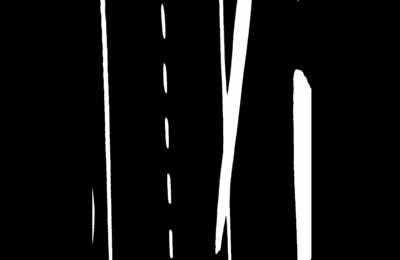
Links zu den Arbeitsergebnissen in SVN fehlen!!
Analyse
| Beschreibung | Das Problem ist.. | Das Problem ist nicht... |
|---|---|---|
| Was genau ist das Problem? | Neben der Fahrbahn werden auch Störelemente aufgenommen | Die Erstellung von Bildern oder Videos |
| Wo tritt das Problem auf? | Die Kamera zeichnet die Störquellen mit auf | In dem zur Verfügung gestellten Video "GeradeInKurve" |
| Wie zeigt sich das Problem? | Zusätzliche Kanten und Muster werden in den transformierten Bildern angezeigt | der gewählte ROI |
| Wann tritt das Problem auf? | Bei jedem aufgenommenen Bild | die Kamera |
| Warum ist es ein Problem? | Bei der Weiterarbeitung und Verwendung kann dies zu Fehl Schlüssen führen |
| Nr. | Beschreibung |
|---|---|
| 1 | Licht Empfindlichkeit der Kamera ist zu hoch eingestellt |
| 2 | Ungünstiger Lichteinfall zur Bildaufnahme |
| 3 | Objekte neben der Fahrbahn |
Hinweis: Die Maßnahmen müssen nicht umgesetzt werden.
Zusammenfassung
In diesem Praktikum zum Systementwurf und zur inversen Perspektiventransformation (IPT) wird die Kalibrierung der Kamera, die Transformation von Bildern und Videos in eine Vogelperspektive sowie die Analyse der Ergebnisse beschrieben. Die Kalibrierung der Kamera umfasst die Ermittlung intrinsischer und extrinsischer Parameter. Durch die Anwendung der IPT werden Bilder entzerrt, um die Verfolgung von Fahrspuren zu erleichtern. Die Analyse identifiziert Probleme wie Störelemente in Bildern und schlägt Maßnahmen zur Verbesserung der Bildqualität vor. Die Bearbeitung und Transformation von Videomaterial wird ebenfalls detailliert erläutert.
Beantwortung der Lernzielkontrollfragen
Wofür werden die Kamerakalibrierparameter verwendet?
Kamerakalibrierparameter werden verwendet, um die Verzerrungen einer Kamera zu korrigieren. Diese Parameter beinhalten sowohl intrinsische Parameter (wie Brennweite und optischer Mittelpunkt) als auch extrinsische Parameter (wie Rotation und Translation der Kamera im Raum).
Was ist ein Region-of-Interest (ROI)? Wie wird dieser gewählt?
Ein Region-of-Interest (ROI) ist ein spezifischer Bereich eines Bildes, der für die Analyse ausgewählt wird. Dieser wird basierend auf der Relevanz für die aktuelle Aufgabe gewählt, um Rechenressourcen zu sparen und die Analyse zu fokussieren. Kriterien können die Position von Objekten, Bewegungen oder andere relevante Merkmale sein.
Wie führt man eine effektive Binarisierung durch?
Um eine effektive Binarisierung durchzuführen muss das Bild erst in ein Graubild umgewandelt werden. Um das Graubild in ein Binärbild umzuwandeln stellt Matlab die Funktion "imbinarize" zur Verfügung. Mithilfe dieser Funktion, welche das Graubild als Eingang benötigt, können Bilder in Binärbilder umgewandelt werden.
Welche Fehler zeigen sich im Binärbild? Wie lassen sich diese beheben?
Typische Fehler im Binärbild umfassen Rauschen, unvollständige Segmentierung und fehlerhafte Kanten. Diese lassen sich durch Vorverarbeitungsschritte wie Filterung (z.B. Median- oder Gauss-Filter) beheben.
→ zurück zum Hauptartikel: Praktikum SDE | SDE-Team 2024/25 | Lernzielkontrolle 3
